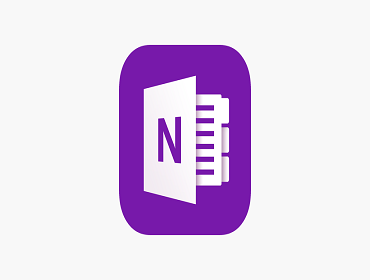ریبون و نوار ابزار،دسترسی سریع به OneNote
در بالای نرم افزار وان نوت Quick Access Toolbar یا نوار-ابزار دسترسیِ سریع قرار دارد. این نوار-ابزار سریع ترین روش برای دسترسی به ابزارهای موجود در نرم افزار وان نوت رو در اختیار کاربران میگذارد.
در پایین Quick Access Toolbar ، ریبون قرار دارد. همونطور که پیش از این آموختید ، ابزارهای این برنامه در قالب سربرگ ها سازماندهی شدند و مجموعۀ سربرگ ها تشکیل ریبون رو میدهد.
در این درس قصد داریم سفارشی سازی و سازماندهیِ ریبون و نوار-ابزار دسترسیِ سریع رو آموزش بدهیم.
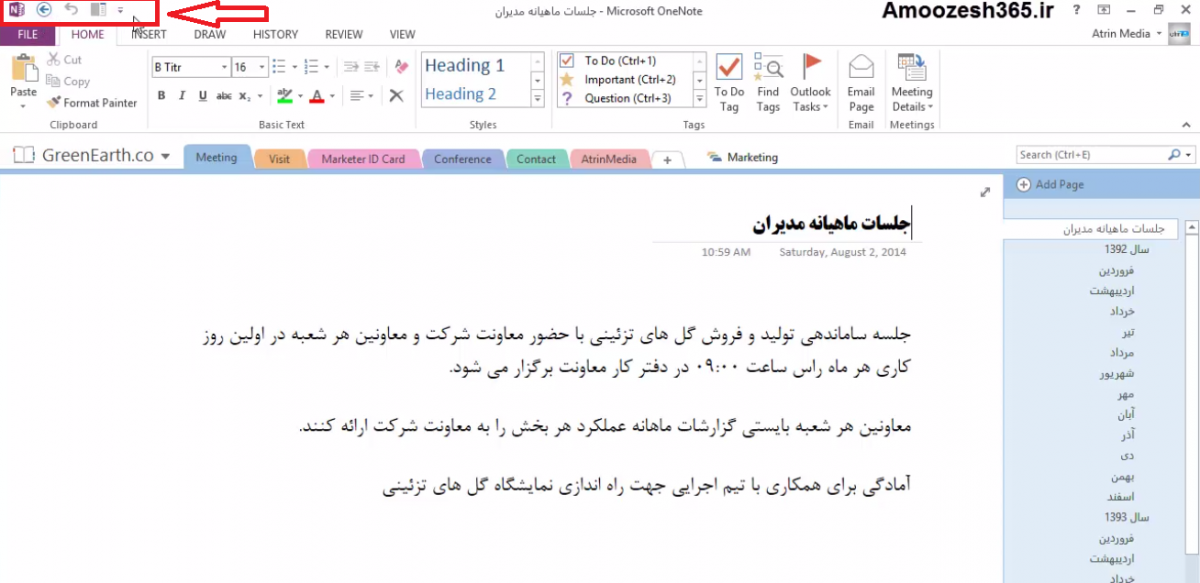
نوار-ابزار دسترسیِ سریع ، به صورت پیش فرض در بالا سمت چپ نوار عنوان برنامه وان نوت هست. اما می تونیم محل اون را تغییر دهیم. برای این کار روی فلش انتهای اون کلیک کرده و گزینه Show Below the Ribbon رو انتخاب می کنیم.
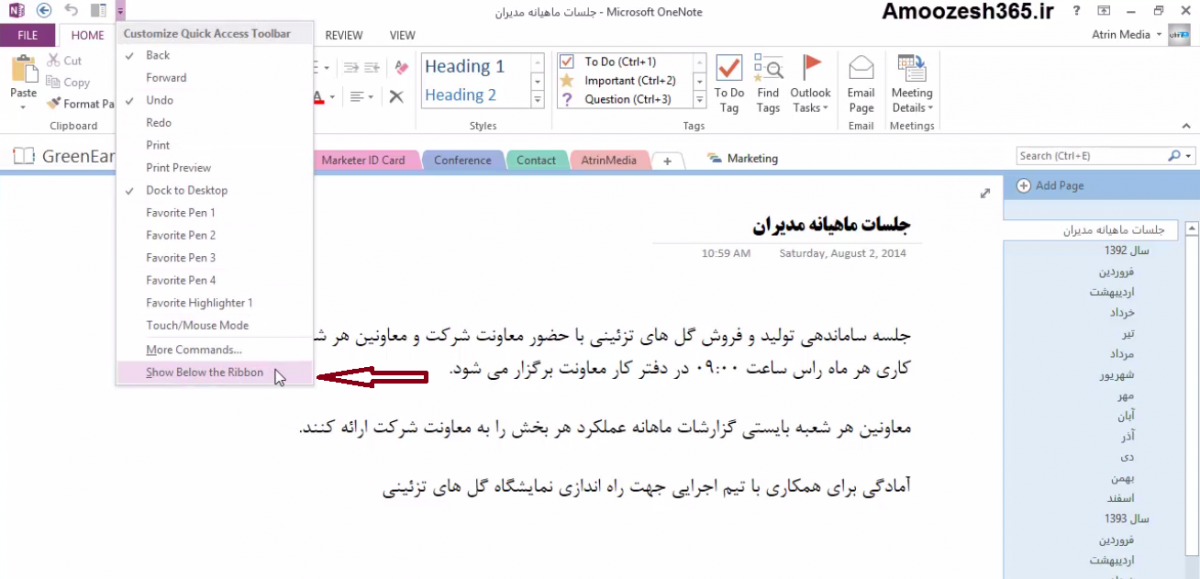
می بینید که نوار-ابزار دسترسیِ سریع به پایین ریبون منتقل شد. به این شکل ، ابزارها بهتر در دسترس کاربر هستند.
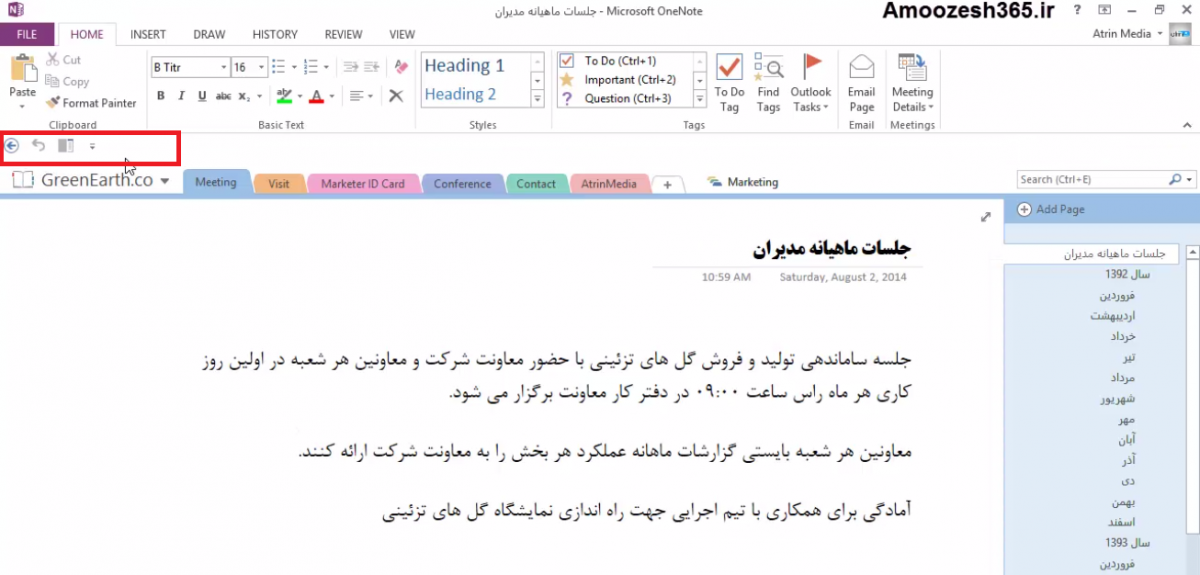
برای بازگرداندن نوار-ابزار دسترسیِ سریع به محل پیشفرض ، مجددا روی این فلش کلیک کرده ، گزینه Show Above the Ribbon را انتخاب می کنیم.
پس از باز کردن لیستِ نوار-ابزار دسترسیِ سریع ، می بینید که امکانات متنوعی را در اختیار داریم. به عنوان مثال با کلیک روی هر یک از این گزینه ها اون ابزار به لیستِ گزینه های نوار-ابزار دسترسیِ سریع اضافه میشود. و برای حذف هر کدوم از ابزارها ، کافی است تیک اون را بوسیلۀ کلیک کردن برداریم.
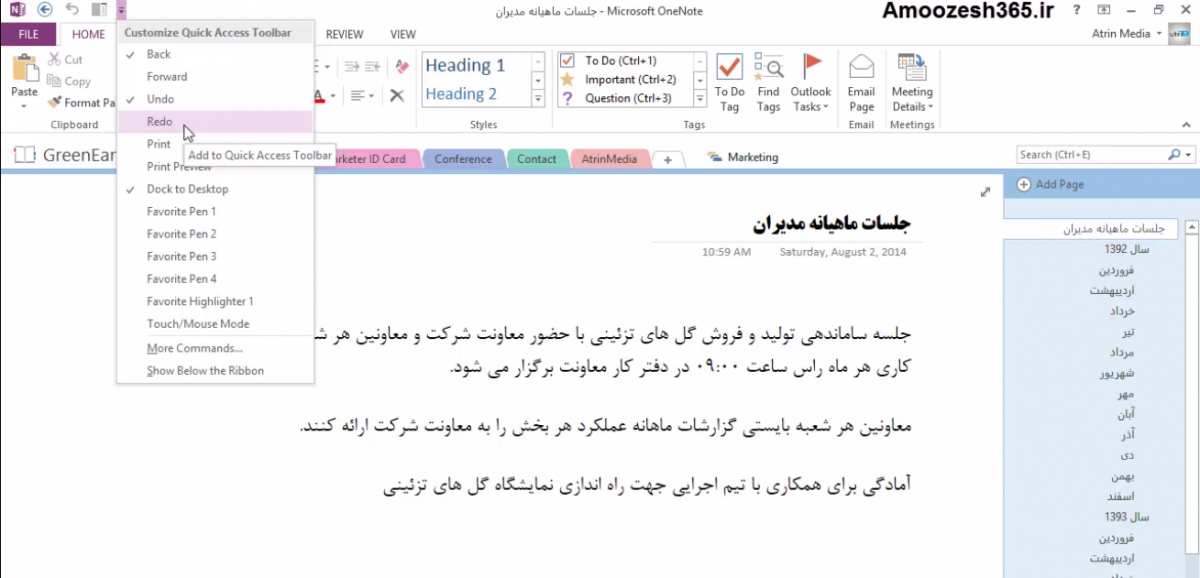
با انتخاب More Commands از لیستِ گزینه ها ، به امکانات و گزینه های بیشتری دسترسی داریم. کاربرد گزینه های این پنجره بسیار ساده هست ، هر موردی که در این پنجره می بینید در رابطه با سفارشی سازی ابزارهای این نوار-ابزار هست.
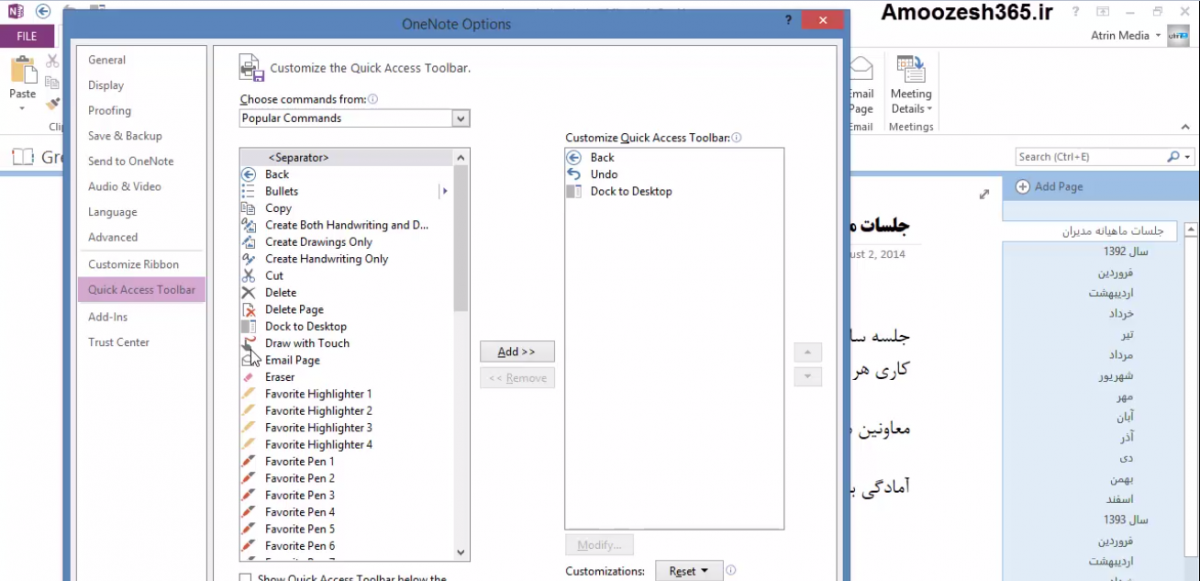
از منوی کشویی Choose Command From می توانیم دستۀ ابزارهایی که لازم داریم را انتخاب کنیم. دو مورد پر کاربرد گزینه های All Commands ، برای نمایش تمامی ابزارهای وان نوت و Popular Commands برای نمایش ابزارهای عمومی این برنامه هست.

همچنین برای دسترسی به ابزارهای یکی از سربرگ ها مثلا رسم و طراحی ، روی Draw Tab کلیک می کنیم. می بینید که ابزارهای مختلف این سربرگ اینجا لیست شدند. با کلیک رویِ هر کدومِ از ابزارهایِ موجود در لیست می تونیم آن رو انتخاب کنیم.
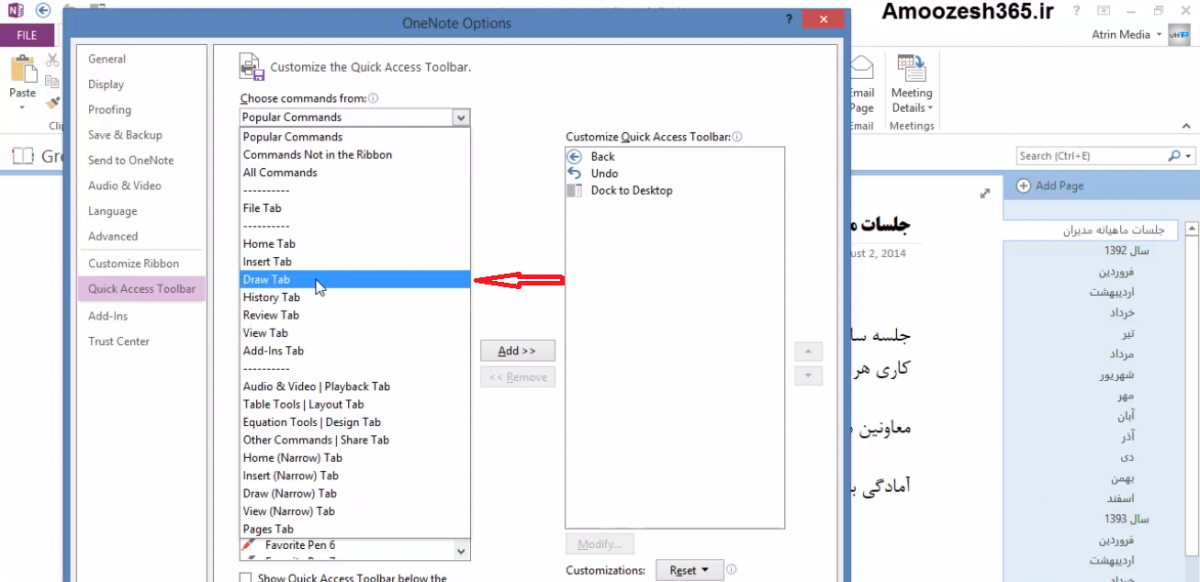
به عنوان مثال فرض کنید می خوایم ابزارها Draw With Touch و Lasso Select را به نوار-ابزار دسترسیِ سریع اضافه کنیم. برای این کار روی اولین مورد یعنی Draw With Touch کلیک می کنیم.

حالا با کلیک بر روی دکمه Add این موارد به لیست نوار-ابزار دسترسیِ سریع افزوده میشوند. ابزار Lasso Select را هم به همین ترتیب به نوار-ابزار اضافه می کنیم.
برای حذف یکی از گزینه هایِ این لیست می توانیم روی اون کلیک کرده از دکمۀ Remove استفاده کنیم.
برای تغییر دادن ترتیب گزینه های نوار-ابزار دسترسیِ سریع می تونیم از دکمه های فلش بالا و پایین استفاده کنیم. به عنوان مثال برای اینکه دکمۀ Lasso Select را در ابتدای لیست قرار بدیم ، آن رو انتخاب کرده ، چند بار روی فلش بالا کلیک می کنیم. برای اینکه آن رو به آخر لیست بیاریم چند بار بر روی دکمۀ فلش پایین کلیک می کنیم.
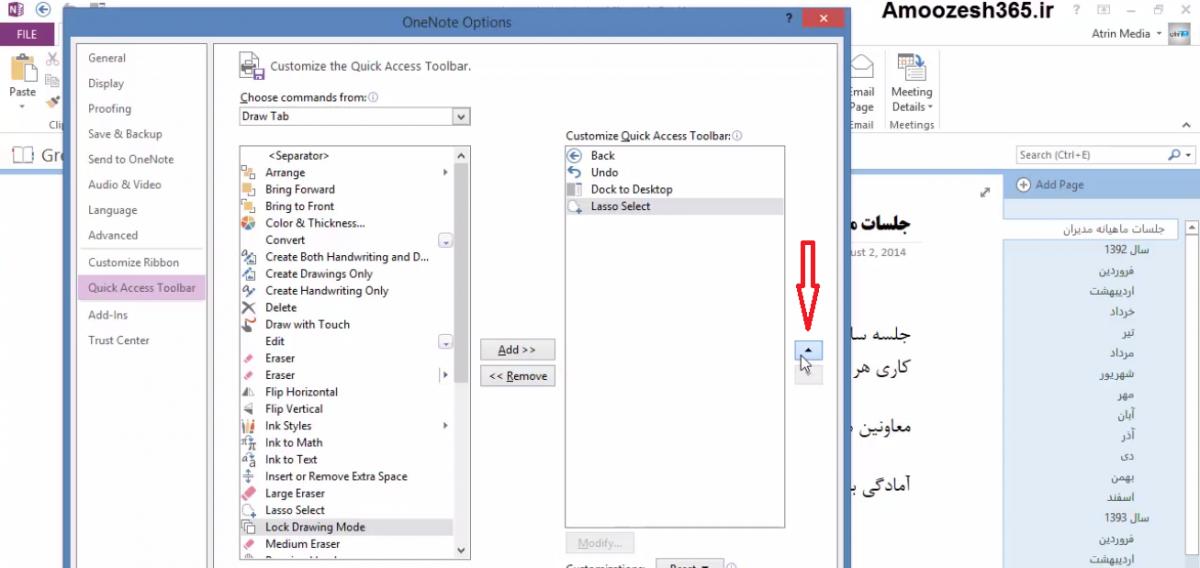
گاهی اوقات تغییرات و سفارشی سازی های بسیاری را در این نوار-ابزار انجام میدهیم. اما پس از مدت زمانی به انها نیازی نداریم. با انتخاب Reset Only Quick Access Toolbar از لیست گزینه های دکمۀ Reset ، می توانیم نوار-ابزار دسترسیِ سریع را بصورت پیشفرض در بیاوریم. و تنظیمات و پیکربندی هایی که روی آن اعمال کردیم رو لغو کنیم.